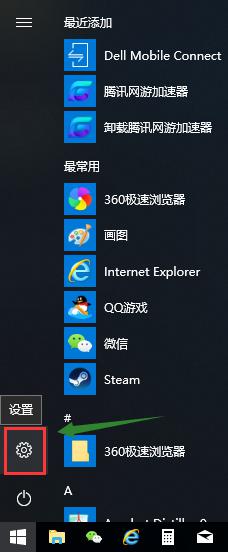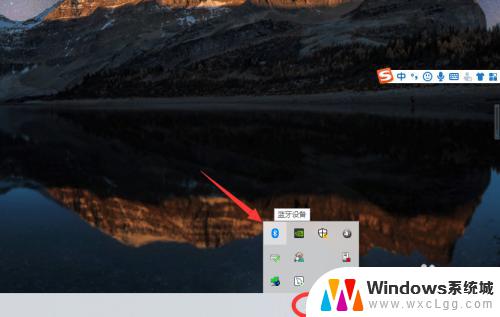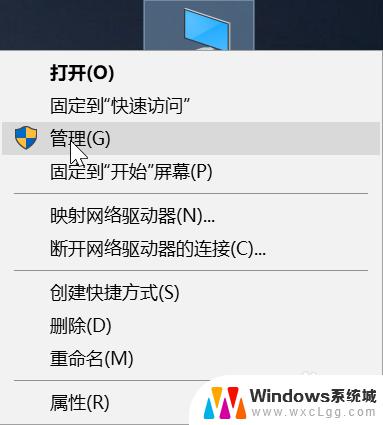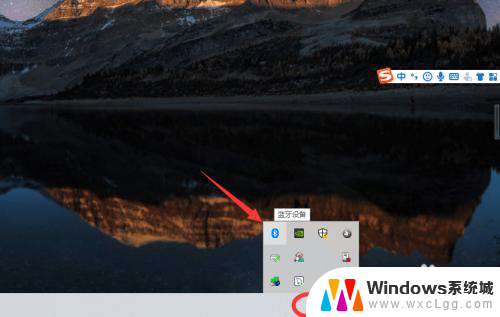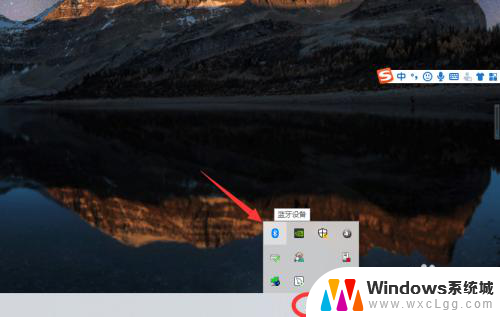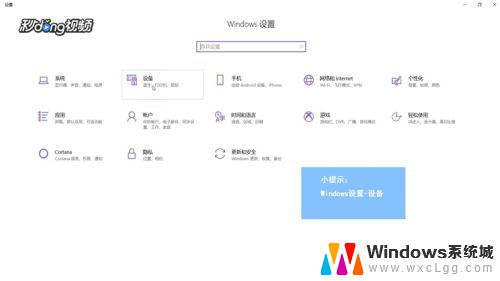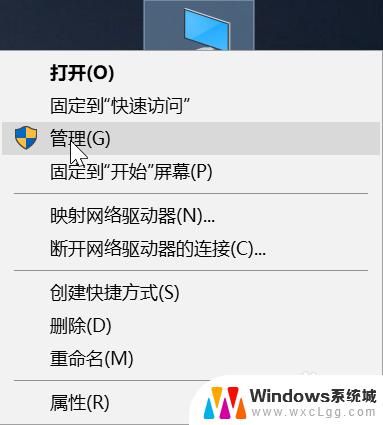笔记本电脑可以外接蓝牙键盘吗 Win10 笔记本蓝牙键盘连接教程
笔记本电脑是现代人工作生活中必不可少的工具之一,而外接蓝牙键盘可以有效提升我们的工作效率和舒适度,在Win10系统中,连接蓝牙键盘并不复杂,只需要按照一定的步骤操作即可完成连接。在这篇文章中我们将为大家详细介绍Win10笔记本蓝牙键盘连接的教程,让您轻松享受更便捷的办公体验。
具体步骤:
1.首先蓝牙键盘要有充足的电源,如果没有要加上USB充电器充电。同时开启蓝牙连接键。

2.然后返回笔记本,点击左下角开始。找到设置,进入Windows设置界面,在这里点击蓝牙、打印机、鼠标。
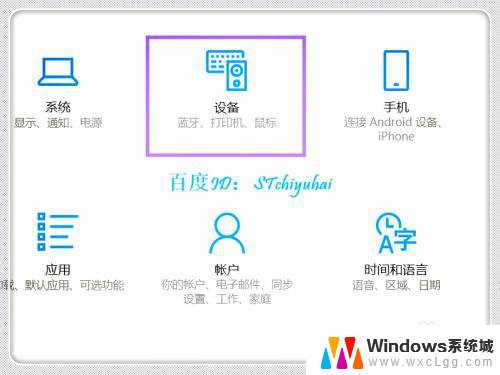
3.进入蓝牙和其他设备,开启蓝牙,然后点击+添加蓝牙或其他设备。
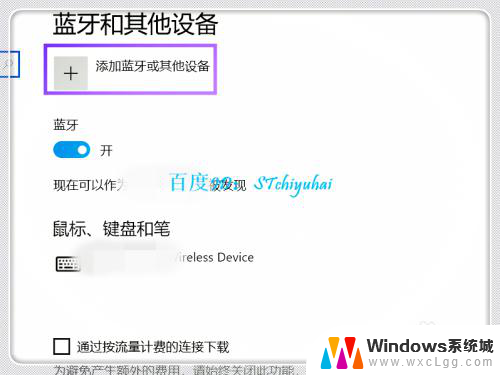
4.进入添加界面,选择蓝牙。

5.系统会识别,可以找到Bluetooth Keyboard界面,双击该选项。
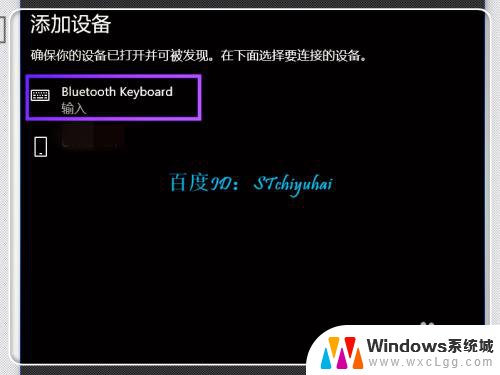
6.系统会给出一个PIN码,需要在蓝牙键盘上按PIN码输入,点击Enter。
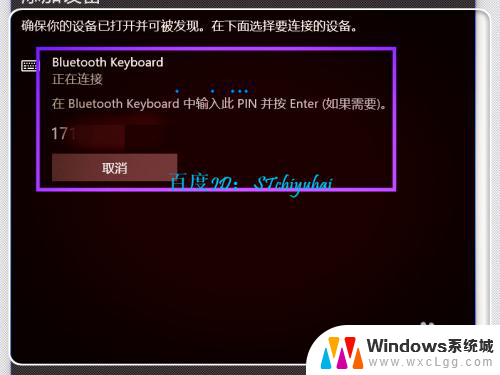
7.验证完成后,蓝牙键盘连接。完成连接,可以使用蓝牙键盘,放到自己喜欢的位置输入。

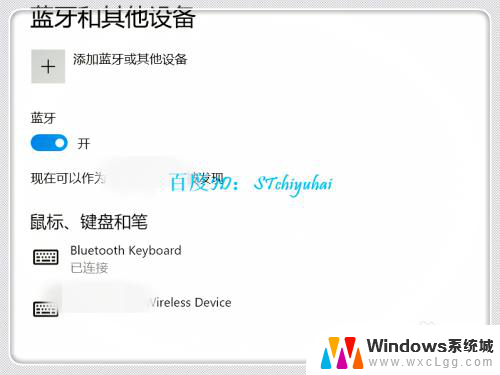
以上是关于笔记本电脑是否可以连接蓝牙键盘的全部内容,如果你遇到类似的问题,可以参考本文中介绍的步骤进行修复,希望这对你有所帮助。